สรุป: คุณเคยลองรีสตาร์ทคอมพิวเตอร์แล้ว แต่บทความสำคัญบางบทความไม่ได้รับการบันทึก หรือข้อมูลสูญหายโดยตรง แต่ฉันไม่รู้ว่าจะฟื้นตัวอย่างไรและฉันรู้สึกทำอะไรไม่ถูกมาก ด้านล่างนี้เราจะแนะนำวิธีการกู้คืนข้อมูลที่สูญหายที่สำคัญหลายประการ
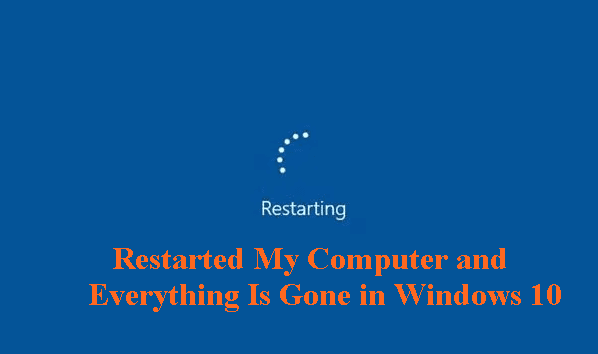
การแบ่งปันเคส: "สวัสดี ฉันรีสตาร์ทคอมพิวเตอร์ win10 แล้ว เหตุใดซอฟต์แวร์ที่ดาวน์โหลดจึงหายไปหลังจากเปิดคอมพิวเตอร์อีกครั้ง ไม่เพียงเท่านั้น เอกสารของฉันก็หายไปด้วย ซึ่งทำให้ฉันรู้สึกสับสน คุณช่วยบอกฉันข้อมูลเกี่ยวกับการรีสตาร์ทคอมพิวเตอร์ได้ไหม ฉันจะกู้คืนได้อย่างไรถ้ามันหายไป? โปรดช่วยฉันด้วย!”
โครงร่างคำแนะนำ
1. สาเหตุของการสูญเสียข้อมูลหลังจากรีสตาร์ทคอมพิวเตอร์
วิธีการกู้คืนข้อมูลที่สูญหายหลังจากรีสตาร์ทคอมพิวเตอร์
- วิธีที่ 1: สร้างบัญชีผู้ดูแลระบบใหม่
- วิธีที่ 2: กู้คืนจากการสำรองข้อมูลระบบ
- วิธีที่ 3: ใช้การกู้คืนข้อมูลพีซี
3.บทสรุป
1. สาเหตุของข้อมูลสูญหายหลังจากรีสตาร์ทคอมพิวเตอร์
เมื่อเร็ว ๆ นี้ ผู้ใช้บางรายรายงานว่าเมื่อพวกเขารีสตาร์ทคอมพิวเตอร์ พวกเขาพบว่าไฟล์เดสก์ท็อปหายไป ข้อมูลจะสูญหายเมื่อคอมพิวเตอร์รีสตาร์ทหรือไม่ ภายใต้สถานการณ์ปกติ ไฟล์จะไม่สูญหายหากคุณรีสตาร์ทคอมพิวเตอร์ แน่นอนว่าหากมีเอกสารที่กำลังแก้ไขและไม่ได้รับการบันทึก เอกสารนั้นอาจสูญหายหรือเสียหายได้แต่จะไม่ส่งผลกระทบต่อข้อมูลที่เดิมจัดเก็บไว้ในฮาร์ดดิสก์ เหตุใดเพื่อนบางคนจึงต้องเผชิญกับสถานการณ์ที่เลวร้ายในการสูญเสียข้อมูลหลังจากรีสตาร์ทคอมพิวเตอร์
ขจัดผลที่ตามมาที่หลีกเลี่ยงไม่ได้ของการรีเซ็ตเป็นค่าเริ่มต้นจากโรงงานและฟอร์แมตฮาร์ดไดรฟ์โดยเจตนา มีสาเหตุที่เป็นไปได้สามประการที่ทำให้ข้อมูลสูญหายโดยไม่มีเหตุผลที่ชัดเจนหลังจากรีสตาร์ทคอมพิวเตอร์ตามปกติ
- คอมพิวเตอร์ติดไวรัสหรือถูกโจมตีโดยโปรแกรมที่เป็นอันตราย
- ความล้มเหลวของฮาร์ดไดรฟ์
- ระบบขัดข้องและไม่สามารถโหลดข้อมูลไฟล์เมื่อรีสตาร์ท
2. วิธีการกู้คืนข้อมูลที่สูญหายหลังจากรีสตาร์ทคอมพิวเตอร์
วิธีการกู้คืนข้อมูลที่สูญหายหลังจากรีสตาร์ทคอมพิวเตอร์? การสูญเสียข้อมูลหลังจากรีสตาร์ทคอมพิวเตอร์นั้นแย่มากและอาจนำปัญหามาให้เรามากมาย แล้วเราควรตอบสนองอย่างไร? วิธีแก้ปัญหาที่เป็นไปได้ทั้งหมดสามวิธีมีไว้เพื่อการอ้างอิงและการเรียนรู้ของคุณเท่านั้น
วิธีที่ 1: สร้างบัญชีผู้ดูแลระบบใหม่
คุณสามารถลองได้โดยสร้างบัญชีผู้ดูแลระบบใหม่ คุณต้องสำรองไฟล์เดสก์ท็อปและข้อมูลสำคัญอื่น ๆ ก่อนดำเนินการ!
1. เปิด "แผงควบคุม" คลิก "บัญชีผู้ใช้" และคลิก "จัดการบัญชีอื่น"
2. คลิก "สร้างบัญชีใหม่"
3. ป้อนชื่อบัญชีและเลือก "ผู้ดูแลระบบ" และยืนยัน
4. รีสตาร์ทคอมพิวเตอร์และเข้าสู่บัญชีใหม่เพื่อดูว่าปัญหาได้รับการแก้ไขหรือไม่
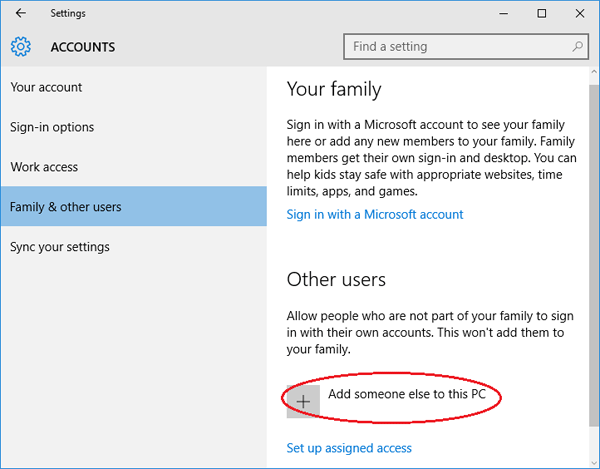
วิธีที่ 2: กู้คืนจากการสำรองข้อมูลระบบ
วิธีการกู้คืนข้อมูลที่สูญหายหลังจากรีสตาร์ทคอมพิวเตอร์? สิ่งที่รบกวนใจเราจริงๆ คือปัญหาของ "วิธีการกู้คืนข้อมูลที่สูญหาย" หากคุณไม่แน่ใจถึงสาเหตุที่แท้จริงของภัยพิบัติข้อมูลสูญหาย บางทีการคืนค่าระบบอาจช่วยให้คุณกู้คืนข้อมูลที่สูญหายได้
ขั้นตอน: เปิดคอมพิวเตอร์แล้วคลิก: "แผงควบคุม -> ระบบและความปลอดภัย -> สำรองและกู้คืน -> กู้คืนไฟล์จากข้อมูลสำรอง".
คำแนะนำที่อบอุ่น: การกู้คืนระบบเป็นสถานะก่อนหน้าสามารถกู้คืนข้อมูลและแอปพลิเคชันที่สูญหายได้ อย่างไรก็ตาม ข้อมูลที่บันทึกไว้อย่างหลังจะถูกลบหลังจากจุดคืนค่านี้ คุณยังคงสามารถยกเลิกการคืนค่าระบบได้
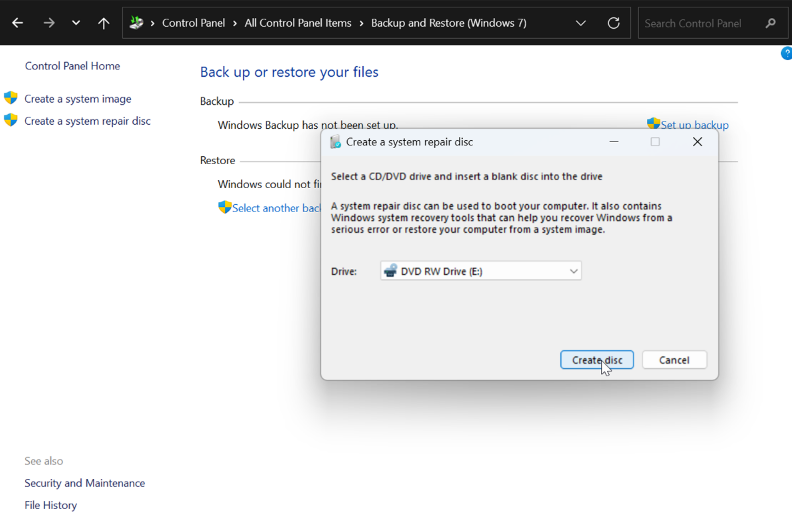
วิธีที่ 3: ใช้การกู้คืนข้อมูลพีซี
วิธีการกู้คืนข้อมูลที่สูญหายหลังจากรีสตาร์ทคอมพิวเตอร์? หากข้อมูลสูญหายเกิดจากความล้มเหลวของฮาร์ดดิสก์ จำเป็นต้องตรวจสอบสาเหตุที่ทำให้เกิดความล้มเหลว ความล้มเหลวของฮาร์ดไดรฟ์แบ่งออกเป็นความล้มเหลวของฮาร์ดแวร์และความล้มเหลวของซอฟต์แวร์ สำหรับความล้มเหลวของฮาร์ดแวร์ ผู้ใช้ทั่วไปจะซ่อมแซมด้วยตนเองได้ยาก และต้องปล่อยให้ผู้เชี่ยวชาญดำเนินการต่อไป สำหรับความล้มเหลวของซอฟต์แวร์ หากข้อมูลไม่ได้ถูกเขียนทับหรือเสียหาย คุณสามารถใช้การซ่อมแซมโดยมืออาชีพได้ ซอฟต์แวร์กู้คืนข้อมูลเพื่อการกู้คืน
คำเตือนที่อบอุ่น: หยุดการดำเนินการเขียนทั้งหมดเมื่อพบว่าข้อมูลสูญหาย เนื่องจากการเขียนทับข้อมูลจะทำให้ข้อมูลสูญหายอย่างถาวร
การกู้คืนข้อมูลพีซี เป็นซอฟต์แวร์กู้คืนข้อมูลที่ใช้งานง่ายและมีประสิทธิภาพ รองรับอุปกรณ์จัดเก็บข้อมูลที่หลากหลาย รวมถึงฮาร์ดไดรฟ์ แฟลชไดรฟ์ USB การ์ดหน่วยความจำ ฮาร์ดไดรฟ์มือถือ ฯลฯ มันสามารถกู้คืนข้อมูลที่สูญหายเนื่องจากการลบโดยไม่ตั้งใจ การจัดรูปแบบ การโจมตีของไวรัสบางชนิด การสูญเสียพาร์ติชั่น ระบบล่ม และเหตุผลอื่น ๆ . ต่อไปนี้เป็นขั้นตอนการกู้คืนโดยละเอียด:
1. เลือกตำแหน่งของข้อมูล
เลือกตำแหน่งที่เอกสารหายไปหลังจากรีสตาร์ท (ไดรฟ์ C, ไดรฟ์ D, ไดรฟ์ E, ไดรฟ์ F ฯลฯ) จากนั้นคลิกปุ่มสแกนที่เกี่ยวข้องในอินเทอร์เฟซ PC Data Recovery เพื่อเริ่มการสแกน

2. สแกนคอมพิวเตอร์หรืออุปกรณ์ของคุณ
โปรแกรมจะเริ่มสแกนฮาร์ดไดรฟ์ที่คุณเลือกและค้นหาเอกสารที่สูญหาย

3. กู้คืนไฟล์ที่สูญหายหลังจากการดูตัวอย่าง
สแกนเสร็จแล้ว คุณสามารถดูตัวอย่างเอกสารที่สามารถกู้คืนได้ทั้งหมดด้วยการดับเบิลคลิก ทำเครื่องหมายที่จำเป็นแล้วคลิกกู้คืน

3.บทสรุป
วิธีการกู้คืนข้อมูลที่สูญหายหลังจากรีสตาร์ทคอมพิวเตอร์? โปรดอย่ากังวล คุณสามารถลองใช้วิธีแก้ไขปัญหาทั้ง 3 วิธีที่ใช้ร่วมกันข้างต้นได้ นอกจากนี้ เตือนทุกคนก่อนรีสตาร์ทคอมพิวเตอร์ โปรดบันทึกเอกสารที่คุณกำลังแก้ไข สำหรับข้อมูลสำคัญควรสำรองข้อมูลเป็นระยะเพื่อหลีกเลี่ยงปัญหาข้อมูลสูญหายอีกครั้ง!





